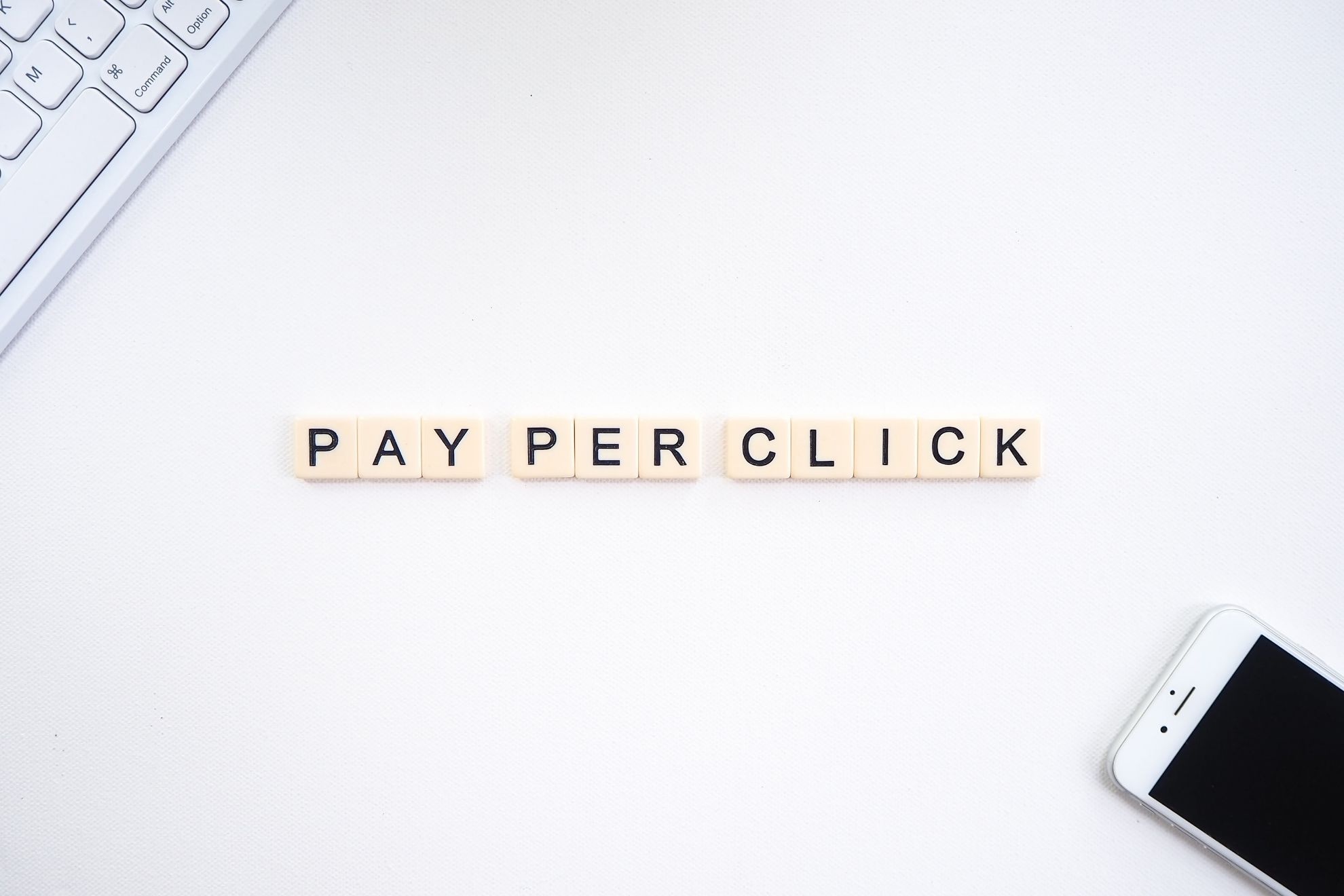リスティング広告を代理店に依頼すると余計な費用がかかる。難しく考えず自分でやってみよう。
リスティング広告を始めたいけど、何から手をつければいいのかわからない…。そんな方にリスティング広告の始め方を説明します。覚えることがいくつかあるので大変そうに見えますが、手順に沿って行えば誰でも設定可能です。
SEOの結果が出るまで、広告を活用して集客をしたい方は参考にしてください。
リスティング広告の全体像
リスティング広告は、基本的に以下のステップで進めていくといいと思います。
- アカウント解説
- アカウント構成の作成
- 入稿
- 予算設定
- 審査確認
- 支払い・入金設定
- タグ設定
- 広告掲載開始
それでは、一つずつ解説していきます。
そもそもリスティング広告はやるべき?
その前に、そもそもリスティング広告は出した方がいいのか?というお話を挟んでおきたいと思います。
WEBサイトの集客を上げようとする際、検索ユーザーからのアクセスを増やす手段としては「SEO」が基本ですが、SEOは基本的に効果が出るまでに3ヶ月〜1年といった時間がかかります。(キーワードの難易度による)
また、SNSを活用してフォロワーを増やし、そこからアクセスを稼ぐという方法もありますが、これもSNSアカウントを育てていくためには半年〜の時間がかかります。
このように、無料で集客をしようと思うと、サイトやアカウントを育てるにはある程度時間がかかりますが、お金を払ってアクセスを買う手法であるリスティング広告は、即効性が高いのが一番の特徴です。予算次第では、広告を出したその日にWEBサイトへアクセスを流すことも可能です。
しかし、リスティング広告は広告費がかかるため、ある程度予算がないとできない手法になります。また、お金でアクセスを買ってアクセス数が増えたからといって、必ずしも売上げが上がるとは限りません。なので、まずは「成約率の高いホームページ(LP)」の作成をすることが望ましいです。
つまり、「アクセスさえ来ればうちの商品は確実に売れる」という状態でなければリスティング広告を出す意味はないかもしれません。そのあたりのバランスを取れるのであれば、リスティング広告は出す意味があるでしょう。
では、リスティング広告(Google広告)の始め方の手順を解説します。
Google広告の始め方
アカウント作成
まず、Google広告を出すにはGoogleアカウントが必要になります。すでにアカウントをお持ちの場合はそのアカウントでも大丈夫です。また、Googleアカウントを持っていない方は、あらかじめ作成しておきましょう。
では、アカウントを用意したらこちらのGoogle広告のトップページへ移動し「今すぐ開始」のボタンをクリックします。
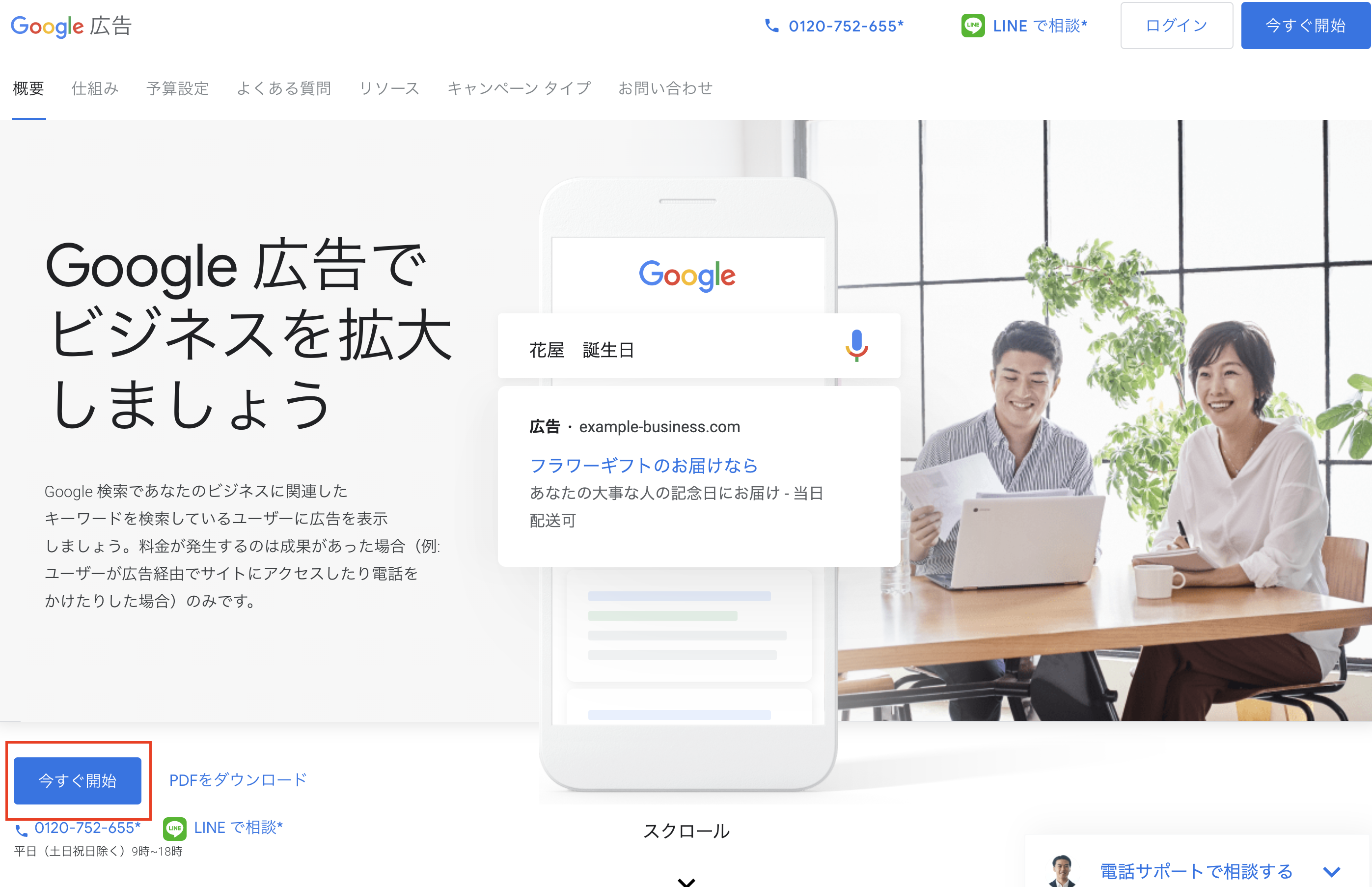
新しいキャンペーンの作成
すると、「広告の主な目標は何でしょうか。」という項目が表示されますので、あなたの目的に沿ったものを選び、「次へ」をクリックします。店舗ビジネスの場合は「電話問い合わせを増やす」「店舗の来店数を増やす」のどちらかを選んでおけば大丈夫です。
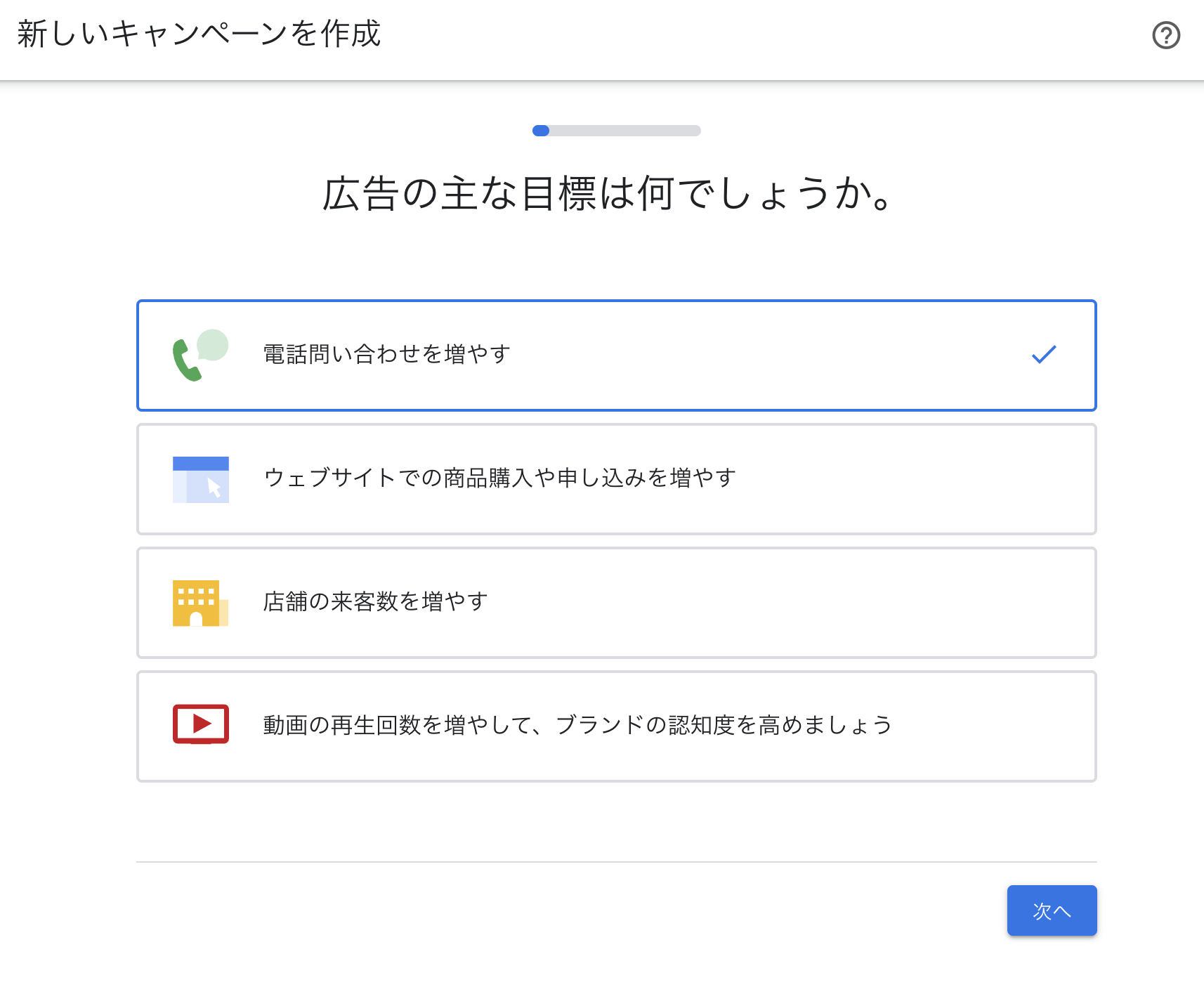
次に、「お店やサービスの名前を入力してください」と出ますので、店舗名またはサービス名を入力します。
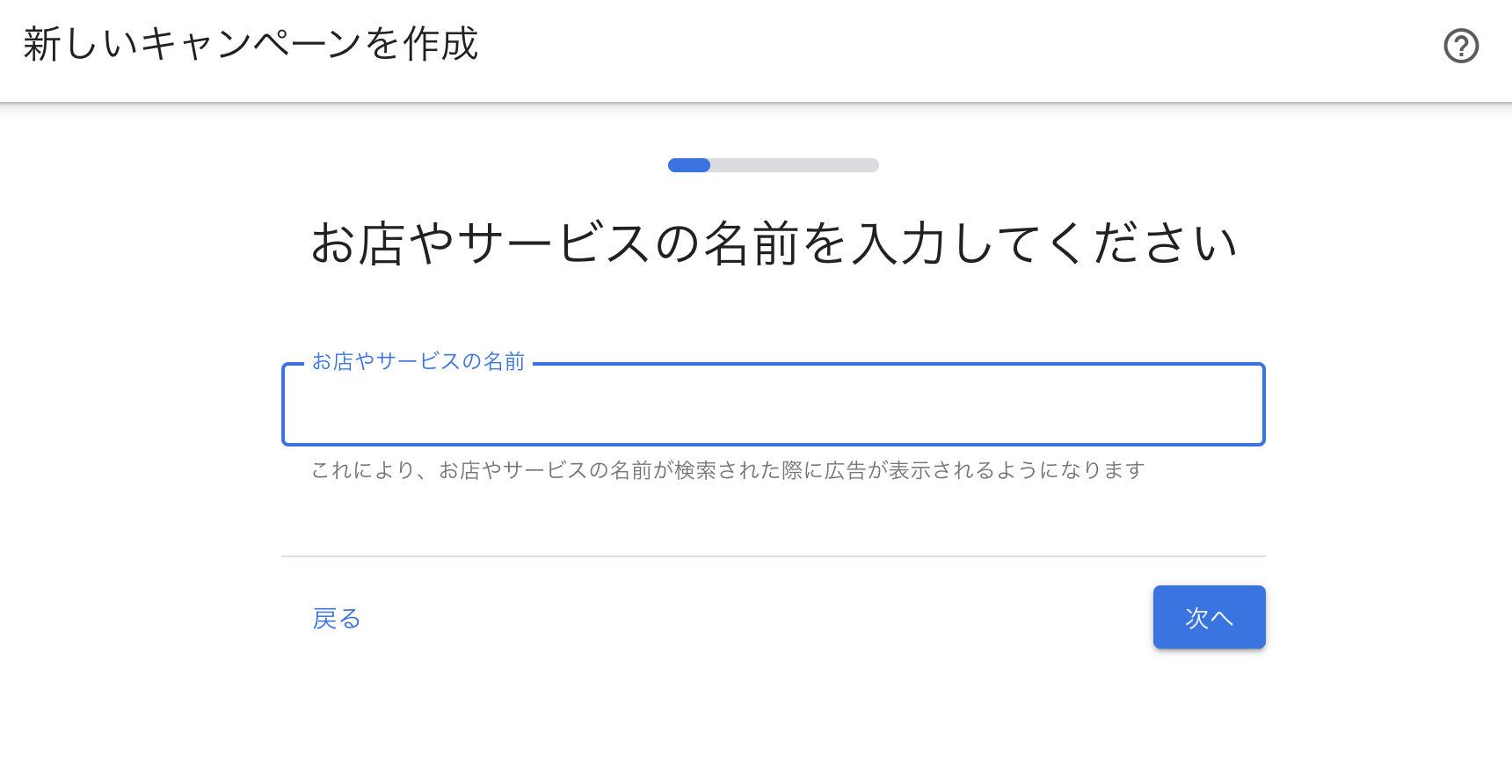
次に、「お客様の広告をクリックした後でユーザーの表示されるページを選んでください」と出ますので、誘導したいホームページやランディングページのURLを入力します。多くの場合はホームページのトップページで良いでしょう。
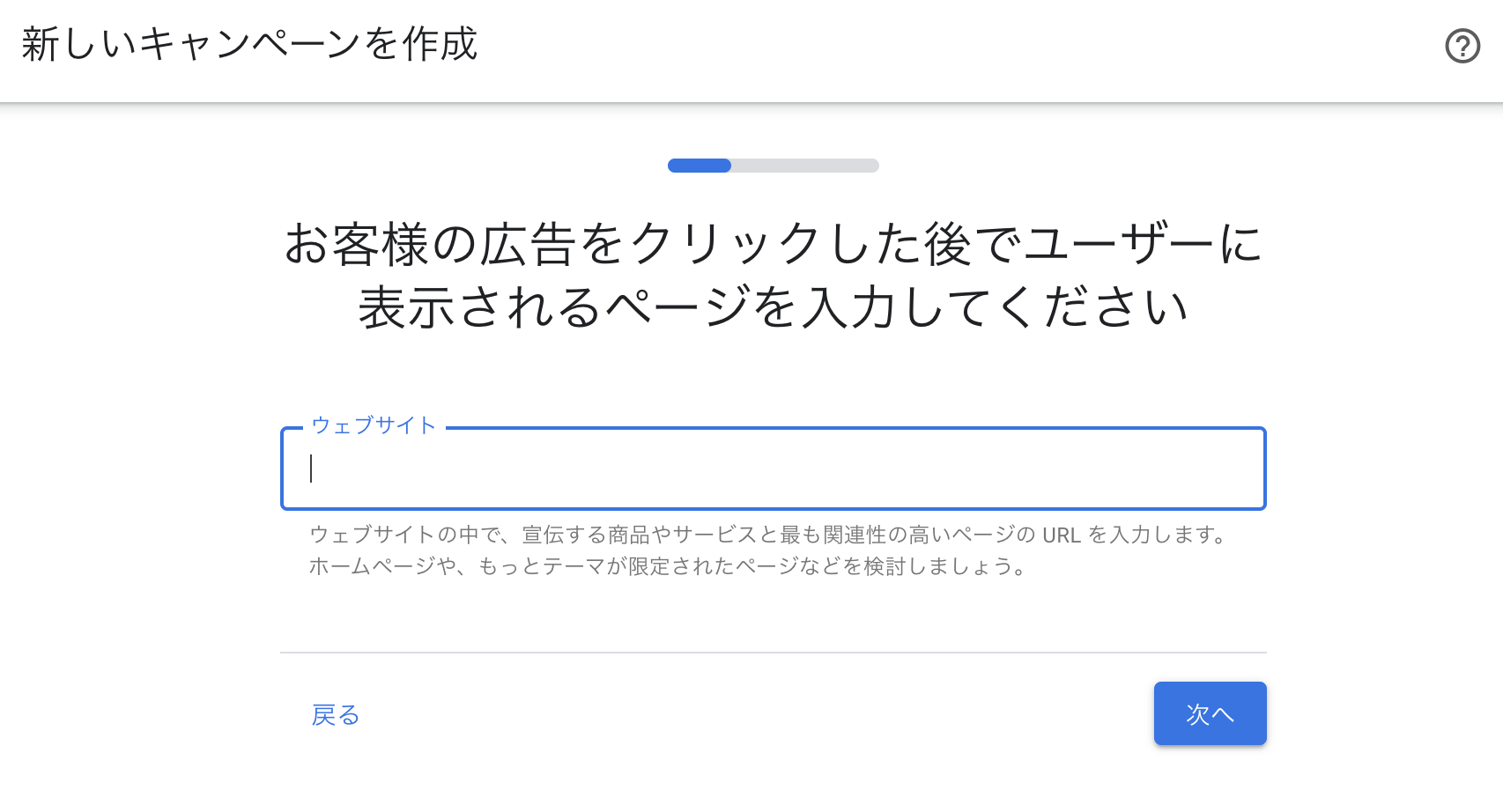
すると、AIがウェブサイトを読み込みます。そして、広告をクリックするとこちらが表示されますと出ますので、問題なければ「次へ」をクリックします。
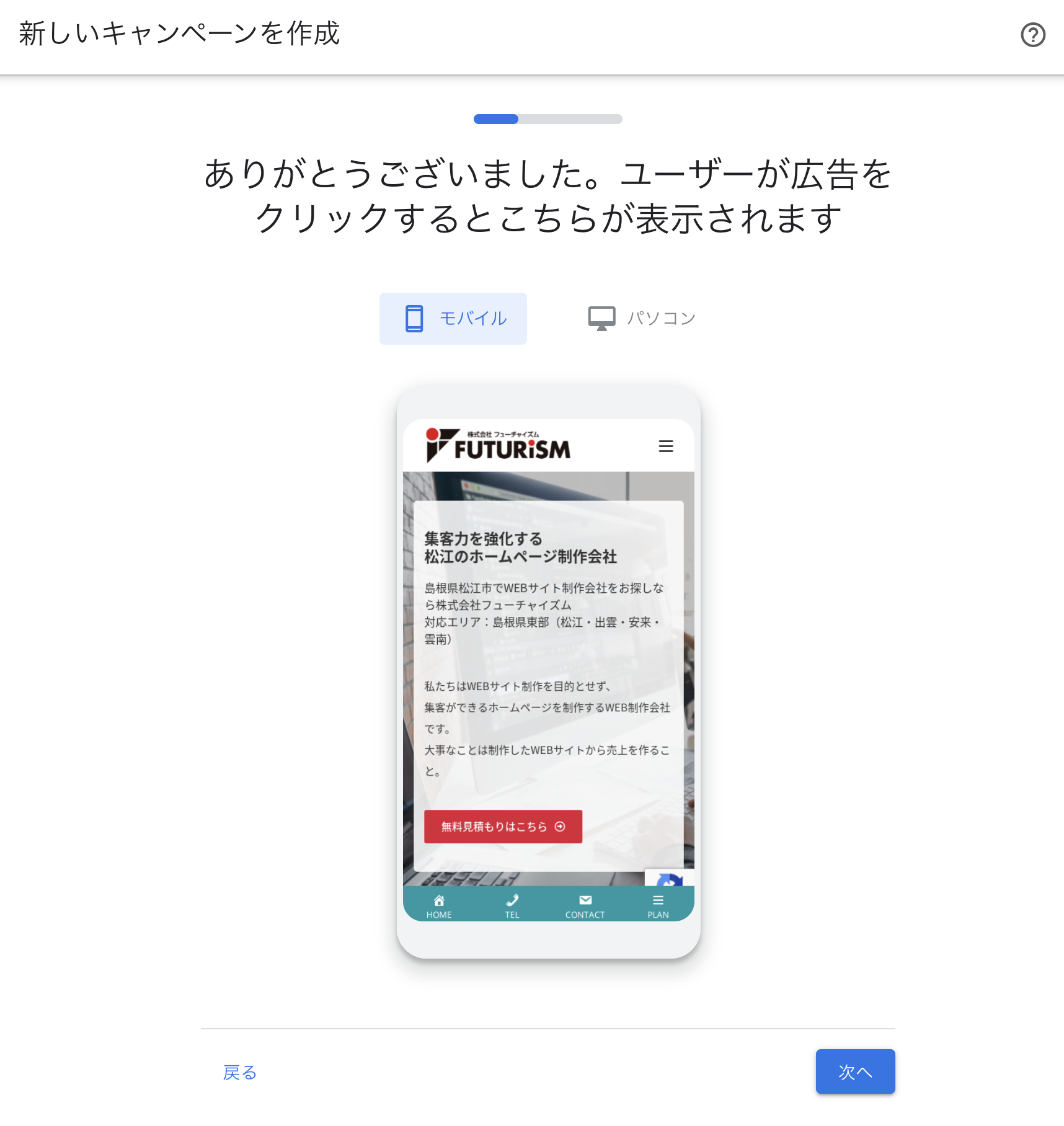
広告を作成
次に、広告を作成します。
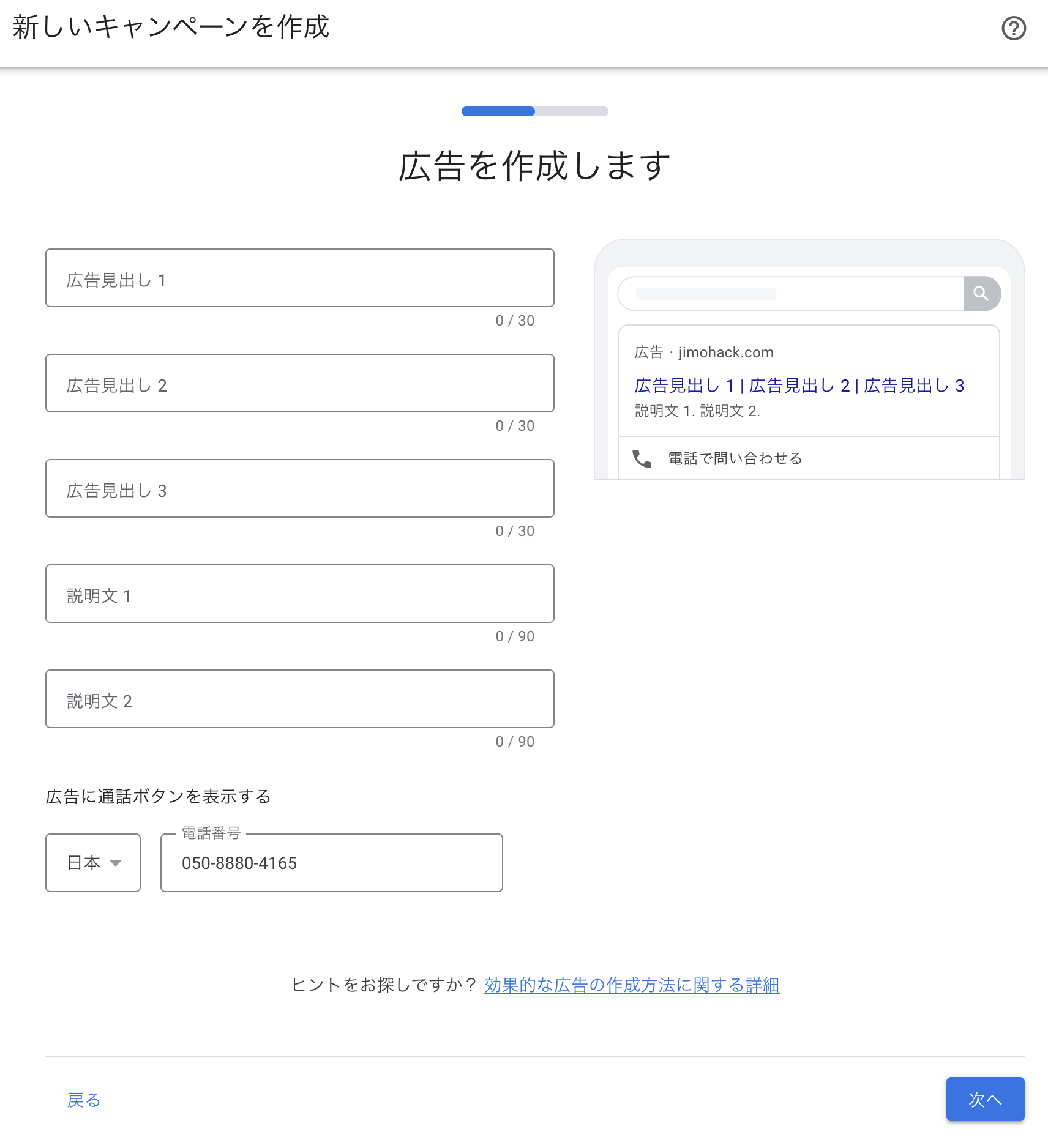
広告見出しと説明文をそれぞれ入力します。この際、右側にプレビューが出ます。
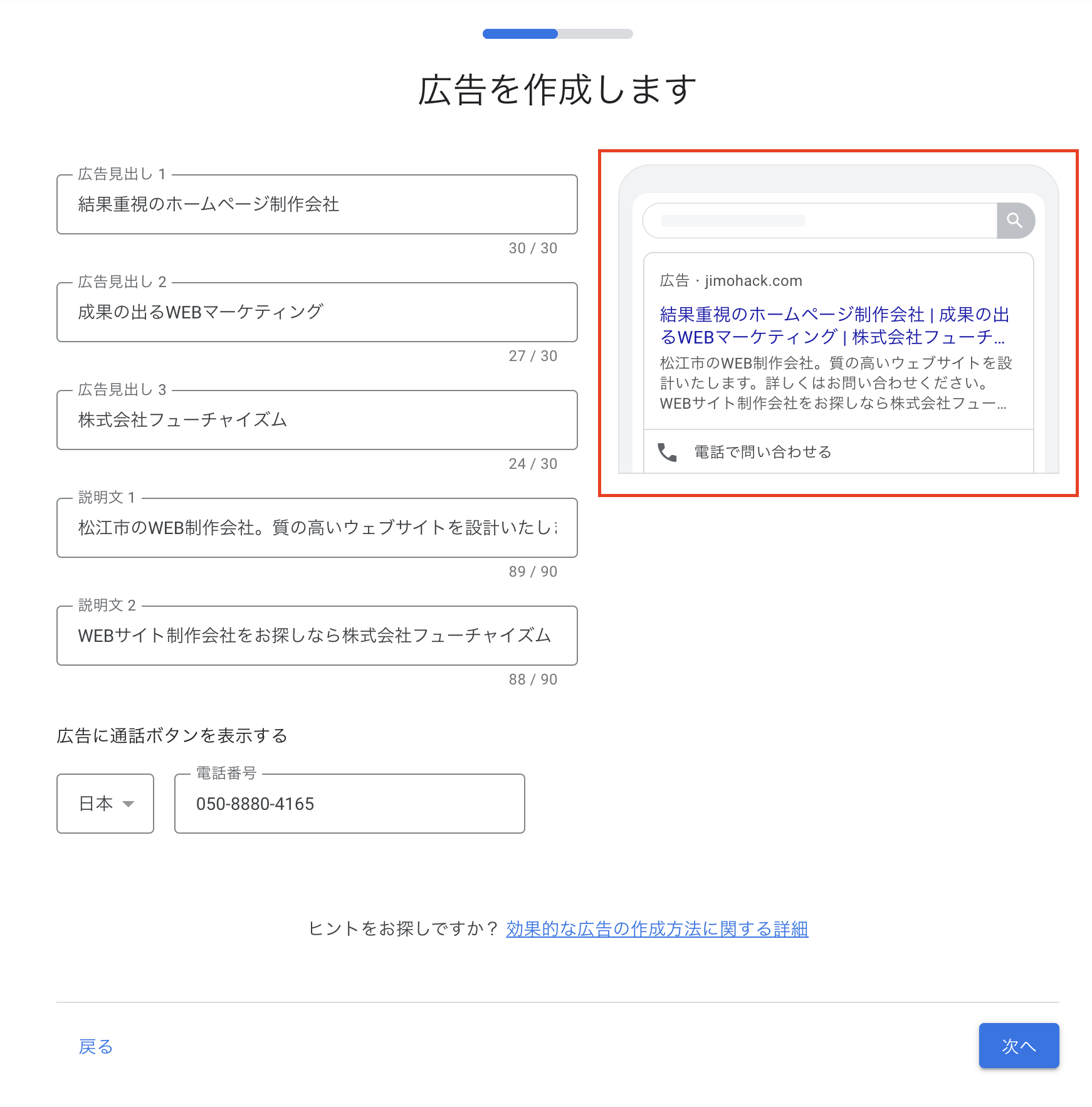
このプレビューが実際に広告として表示される画面になりますので参考にしてください。
尚、見出しと説明文には文字数制限がありますので、表示された際にクリックされやすいワードを入れて他社と差別化しましょう。ユーザーが気になるような文言を入れるのがポイントです。
次に、検索内容にあった広告を表示するためキーワードのテーマを追加します。
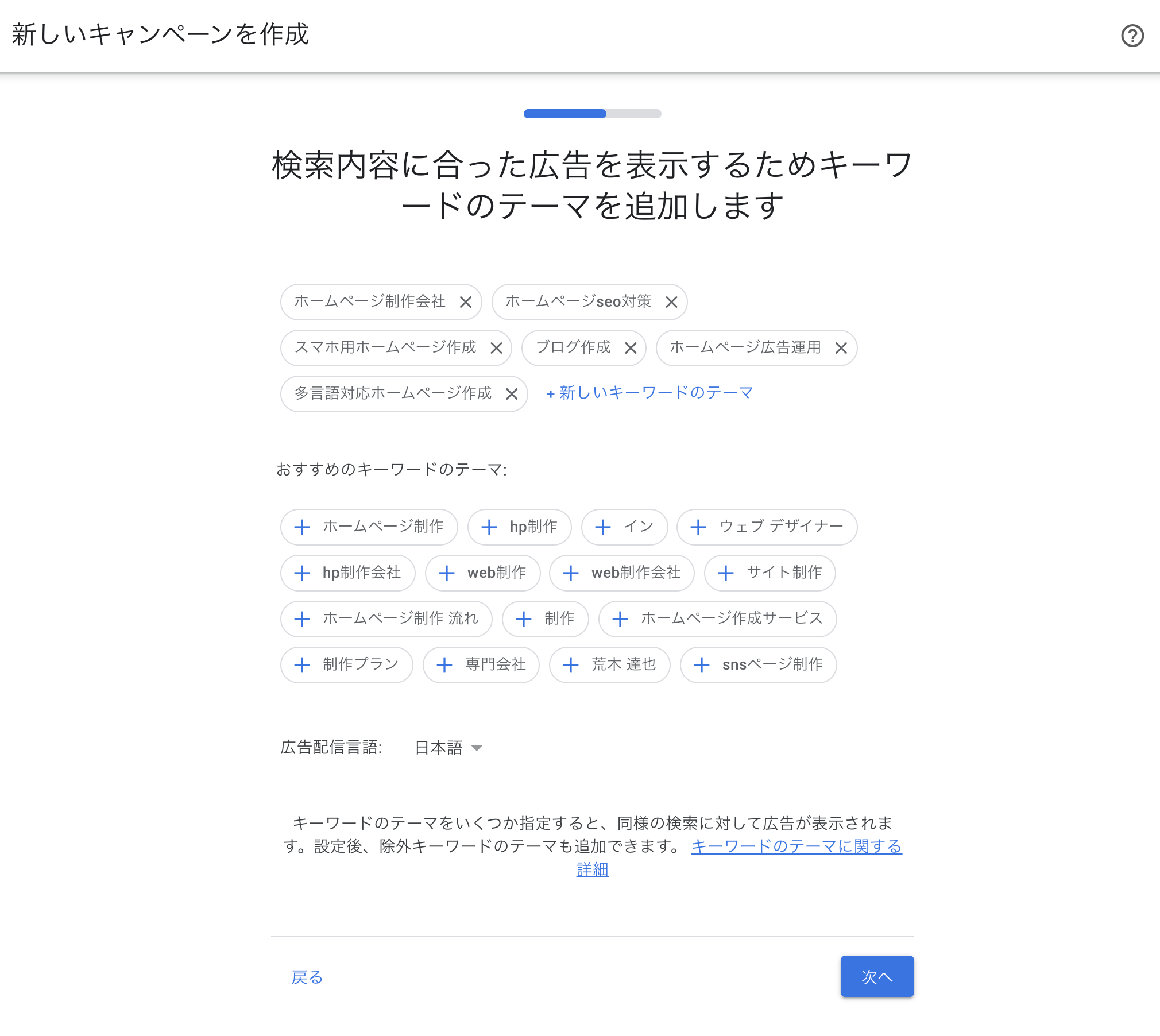
ここでは、ユーザーが検索しそうなキーワードを主に追加していきましょう。
次に、広告を配信する地域を設定します。
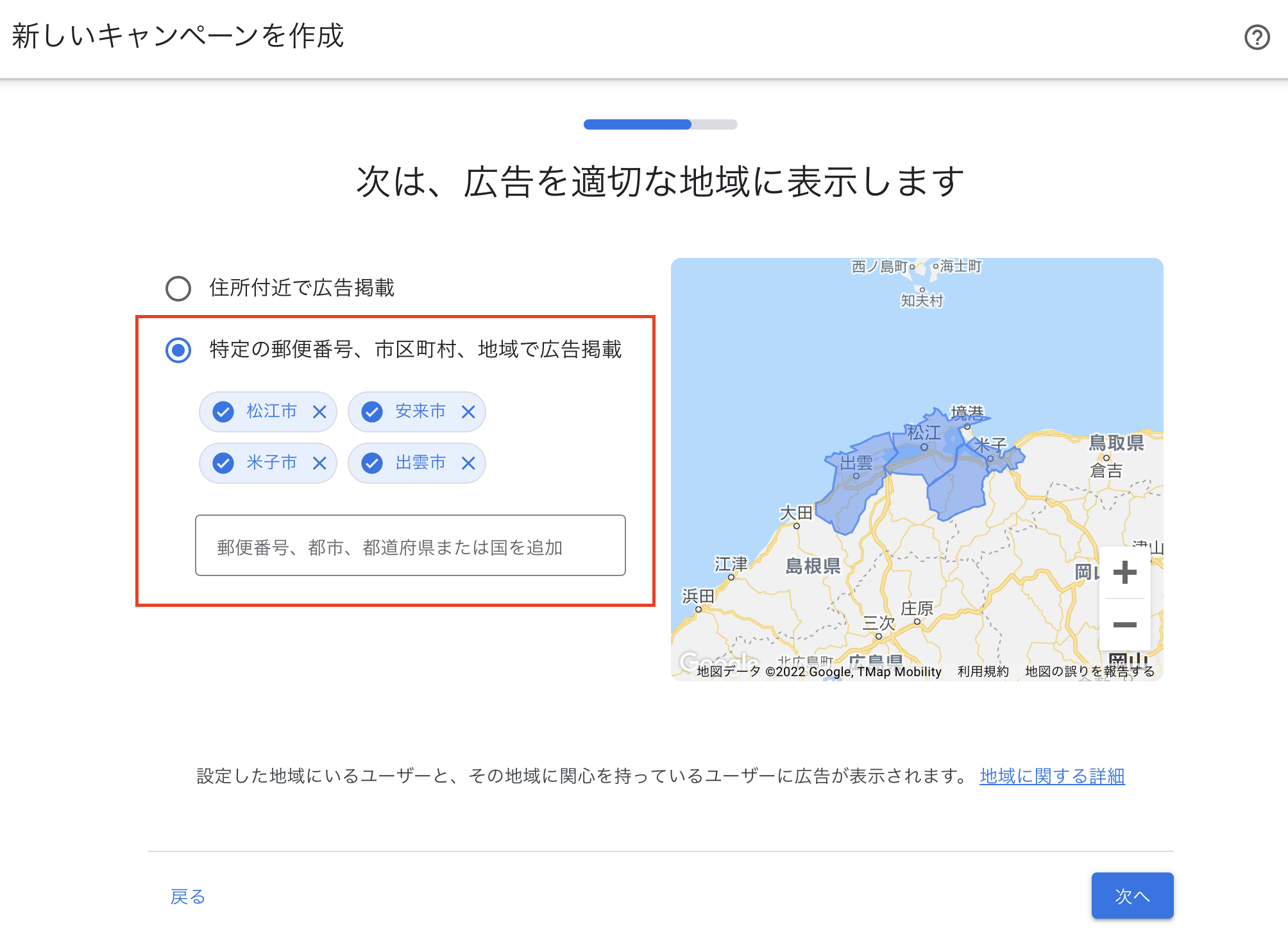
あなたのビジネスの商圏を設定しておきましょう。
次に、予算を設定します。1日に使う広告費を設定します。
「予算のオプションを選択してください」と「予算を自分で入力する」の2つの選択肢がありますので、お好みで選んでも大丈夫です。
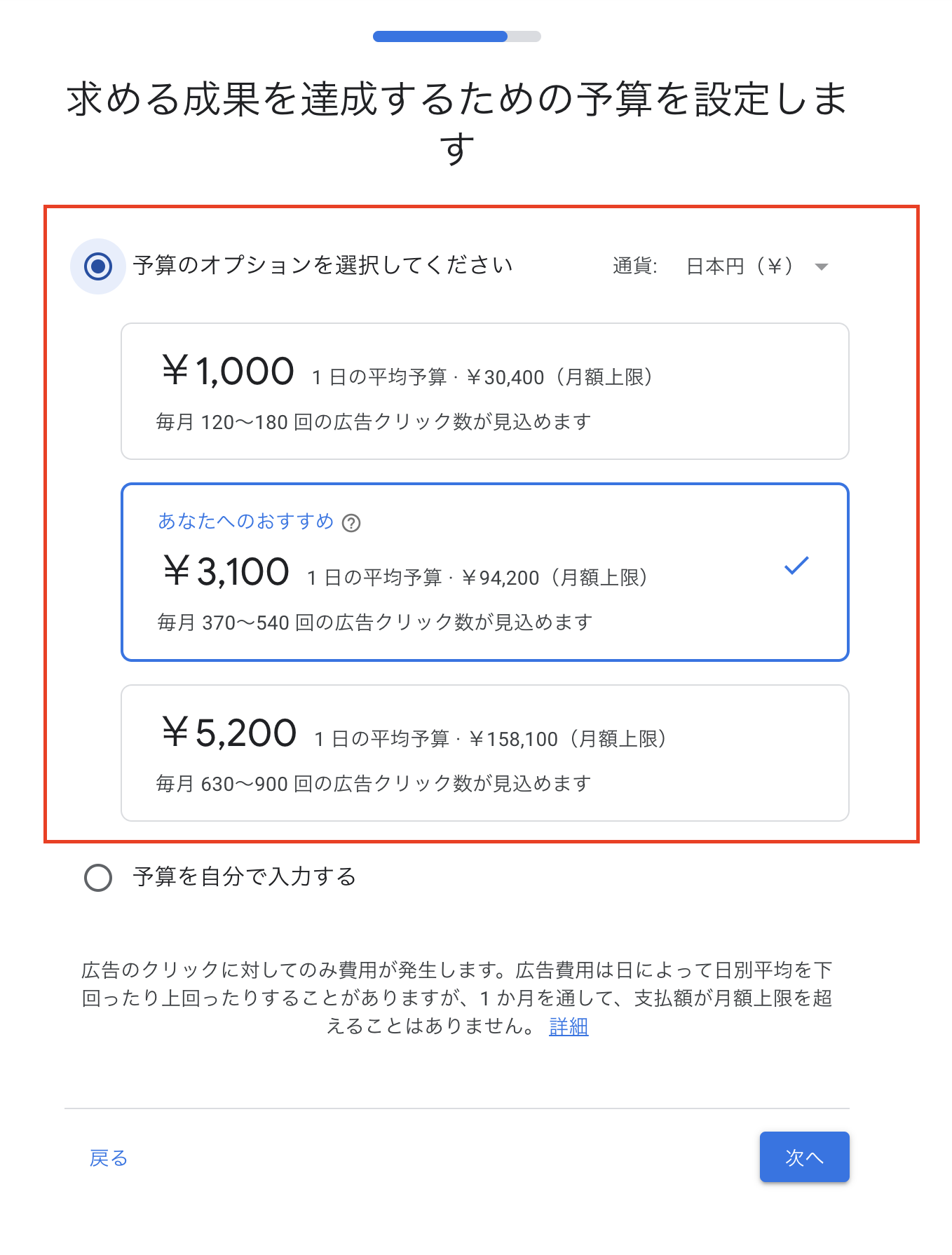
予算を自分で入力する場合は、下画像のように1日の予算を入力します。
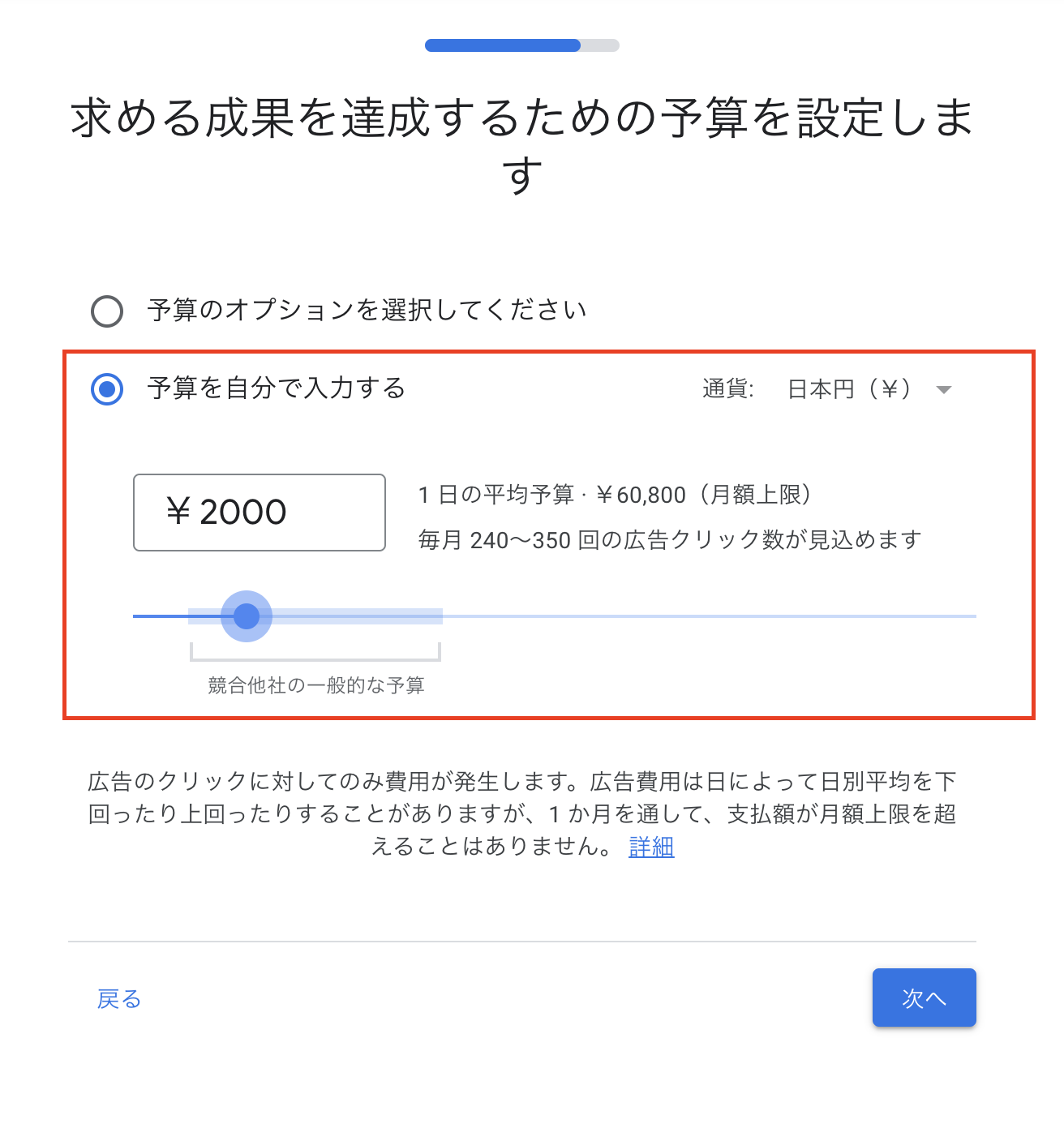
予算組みでは、ユーザーが広告をクリックした時と、電話などで問い合わせをした場合に発生するので、予測される検索結果から自分の予算感をすり合わせて、割り出していきましょう。
例えば、上画像を例にすると、1日2000円の広告費をかけて月に60,800円を広告に使うという設定です。つまり、月に60,800円の広告費をかけて、それ以上の売上げを作ることができれば成功ですし、それ以下だと費用対効果が合わないということになります。
次が確認画面になります。
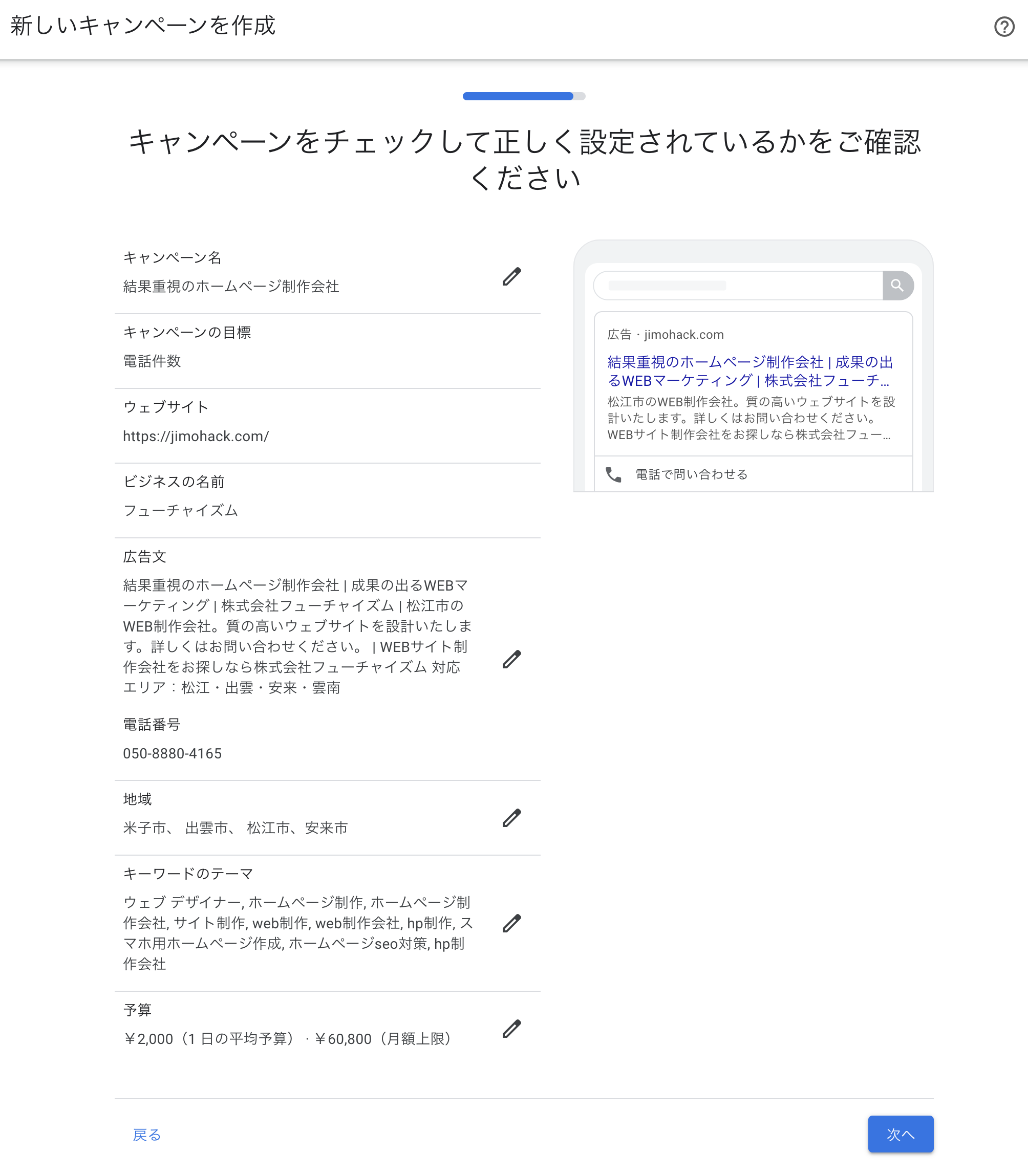
入力した内容に間違いなどがないかをチェックして「次へ」をクリックします。
次に、広告費の支払い方法の画面に移動しますので、クレジットカードを登録しましょう。
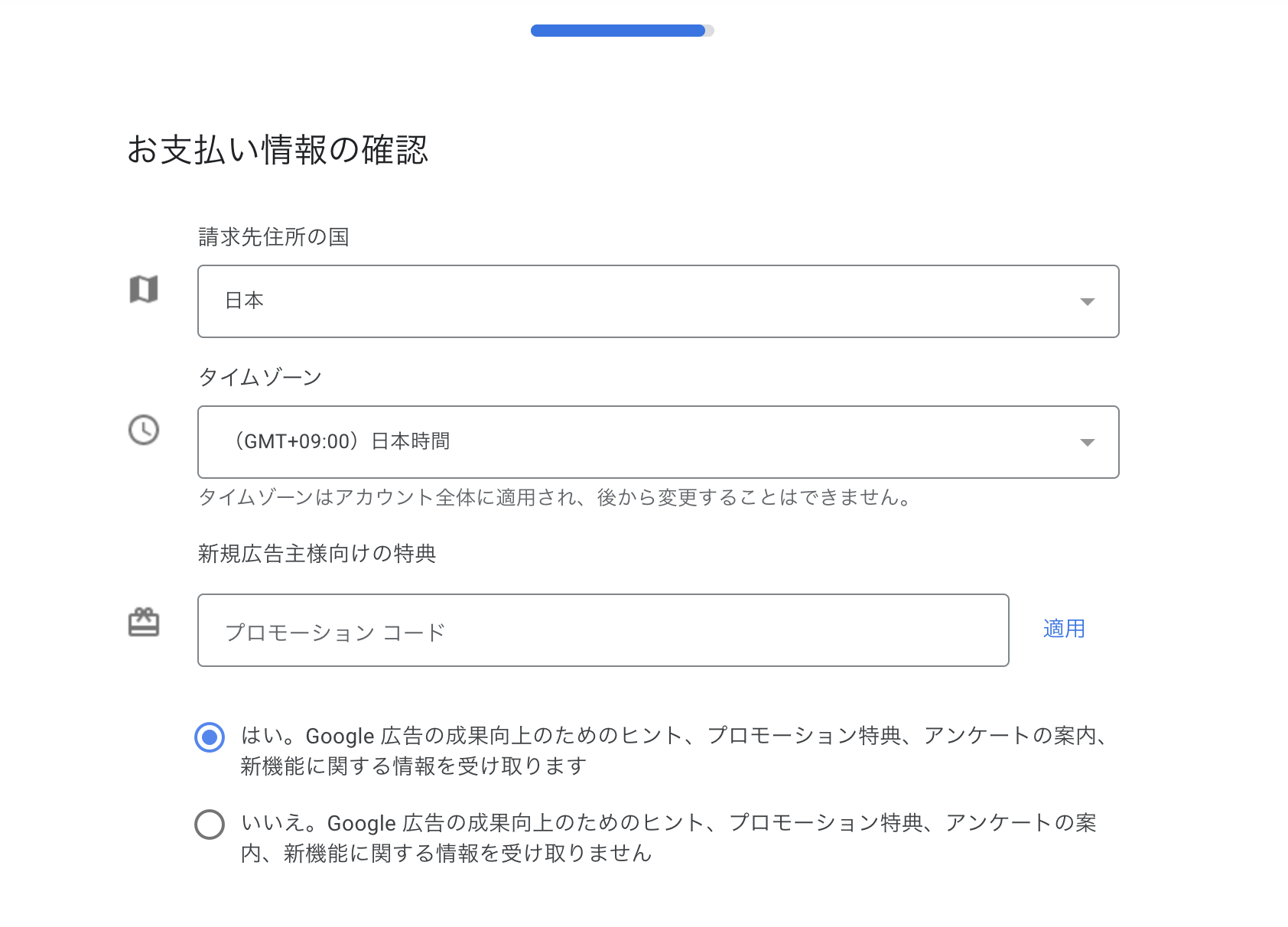
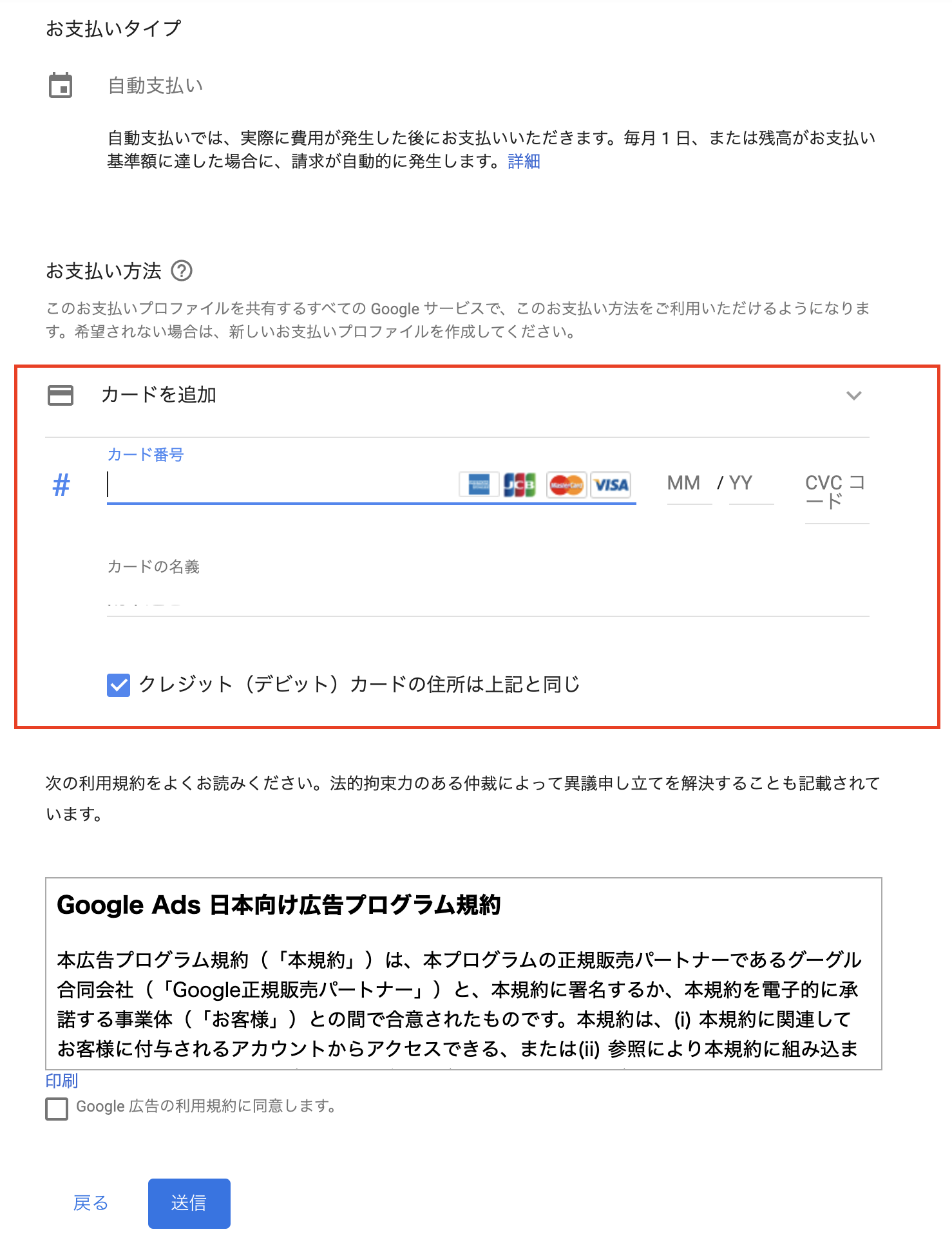
カード情報を入力したら、利用規約に同意するにチェックを入れて「送信」をクリックします。
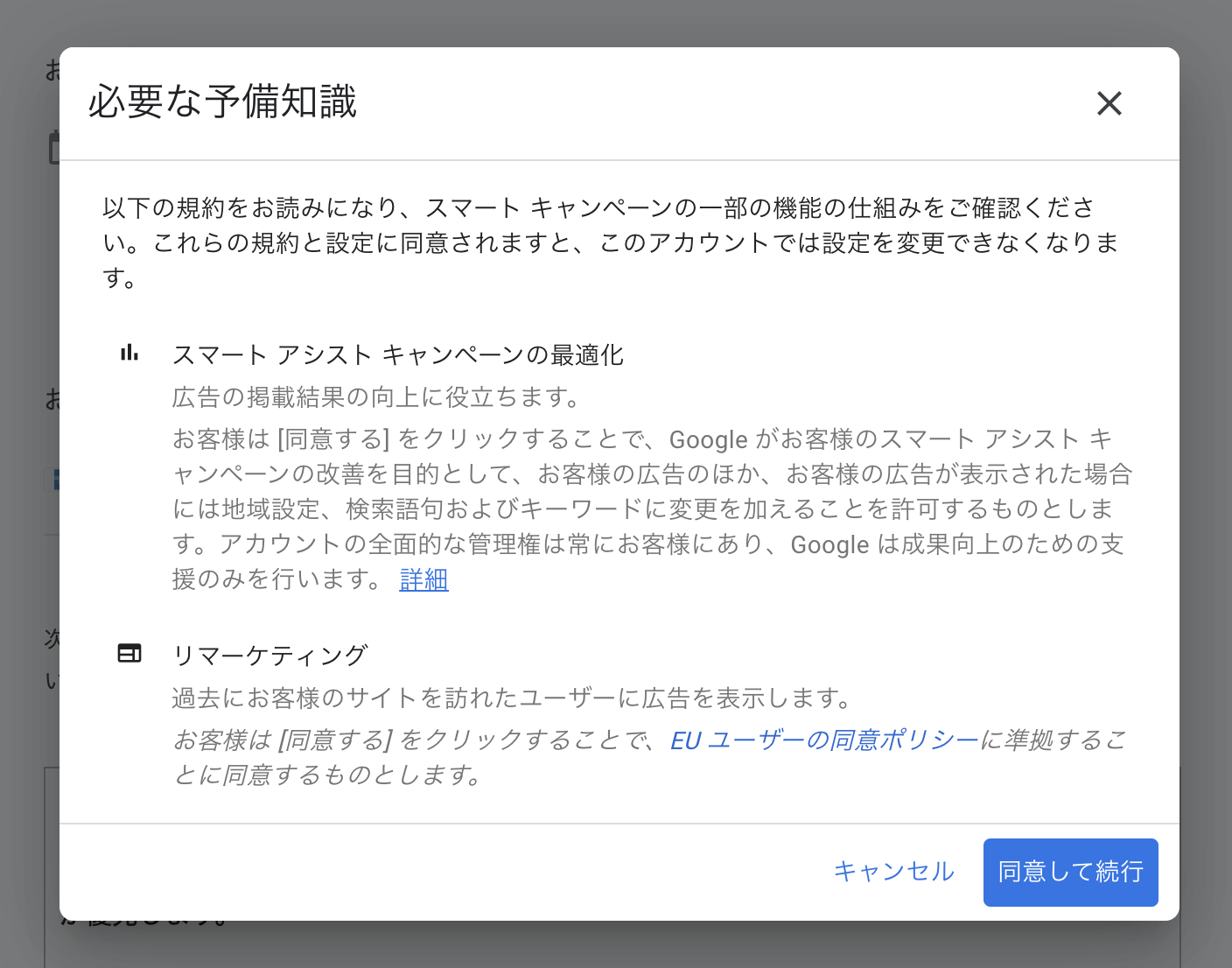
必要な予備知識というポップアップが表示されますので、「同意して続行」をクリックします。
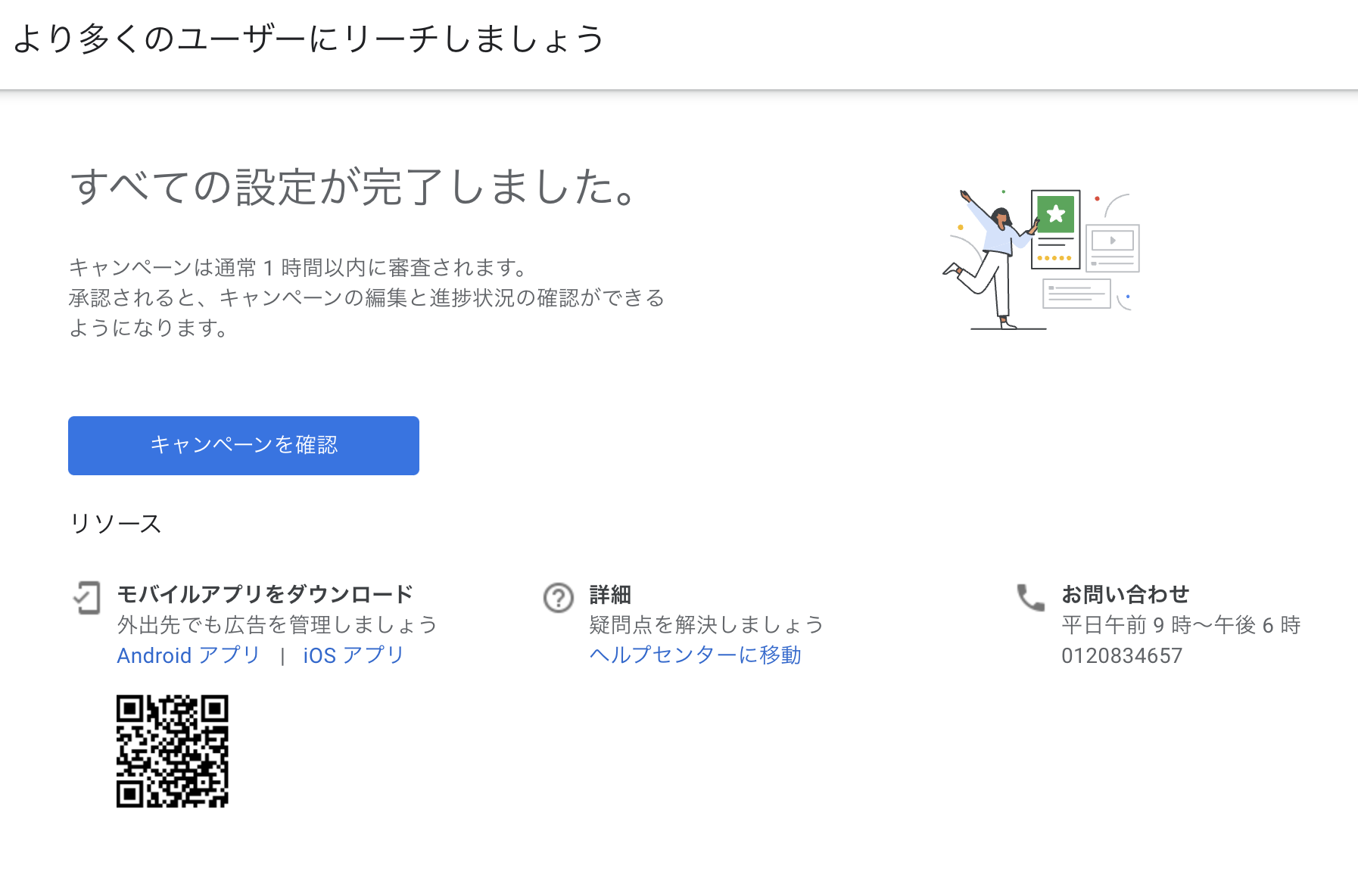
これで、すべての設定が完了しましたので、「キャンペーンを確認」ボタンをクリックしてみましょう。
おそらく、広告を作成したばかりの状態ですので、「保留中」となっていると思いますが、これはGoogle側が審査を行なっている最中だからです。審査が完了して問題なければ、広告が出稿されることになります。
しばらく待ちましょう。
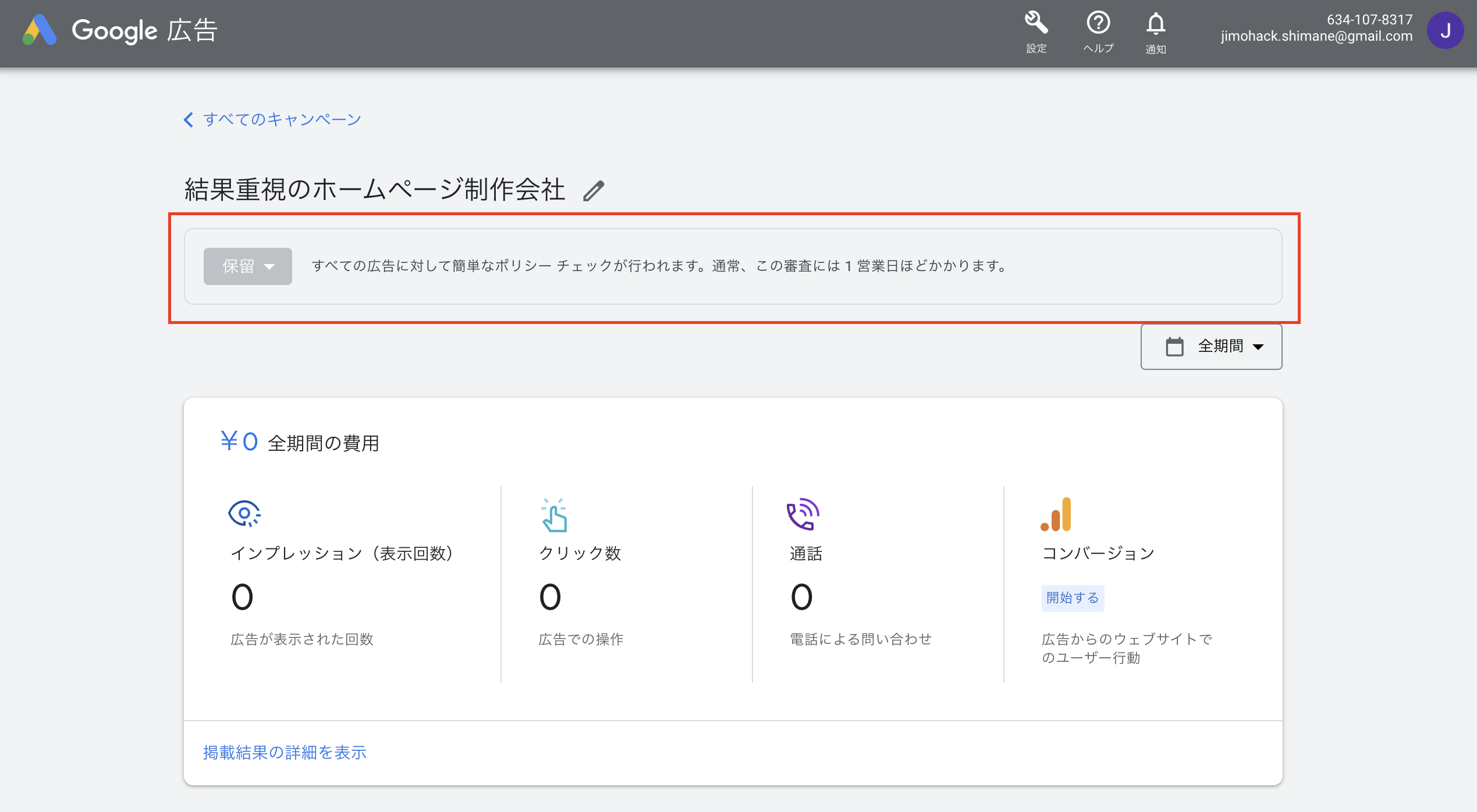
掲載が完了したら、設定したキャンペーンをいつでも編集・停止することができます。
今回は、とりあえずの予算で設定していると思いますが、クリックされすぎでコンバージョンが上がらない場合や、思ったよりも予算を使ってしまった場合など、状況に合わせて随時更新していけるということです。
広告は、設定して終わりではなく「運用」が大事です。数字と向き合って費用対効果を高くするためにも、頑張って運用していきましょう。